Mách bạn cách thay ổ cứng laptop cực hiệu quả và siêu nhanh
Ổ cứng là một bộ phận vô cùng quan trọng và không thể thiếu trên một chiếc máy tính. Tuy nhiên, sau quá trình sử dụng chắc hẳn sẽ có rất nhiều bạn gặp phải tình trạng máy không thể tiếp tục lưu trữ dữ liệu hoặc các thao tác khởi động máy/ ứng dụng trở nên chậm chạp hơn. Lúc này, chính là lúc ổ cứng bạn đang gặp vấn đề và cách khắc phục hiệu quả nhất là nâng cấp hoặc thay ổ cứng. Vậy, cách thay ổ cứng laptop như thế nào cho đúng cách, hãy cùng Bệnh Viện Công Nghệ 88 theo dõi ngay bài viết dưới đây nhé! Có thể bạn sẽ quan tâm đến dịch vụ nâng cấp laptop hoặc dịch vụ sửa laptop.
Khi nào cần thay ổ cứng laptop?

Trước khi tìm cách thay ổ cứng laptop, bạn cần tìm hiểu xem khi nào cần laptop cần thiết phải thay và những có những dấu hiệu nào cần nhận biết. Và dưới đây là một số biểu hiện thường gặp:
- Máy báo lỗi ổ cứng Bad sector thường xuyên không mở được dữ liệu, có dấu hiệu bị treo máy hoặc rộng hơn là mất định dạng phân vùng.
- Máy đang sử dụng ổ cứng cũ HDD với dung lượng lưu trữ dữ liệu gần đầy hoặc máy có hiện tượng bất thường, dễ nóng, nghe tiếng ồn.
- Hệ thống máy liên tục báo lỗi: “Non - System disk or disk error…”
- Xuất hiện lỗi laptop bị treo khi đang sử dụng, xuất hiện lỗi màn hình xanh
- Không thể cài đặt ứng dụng hoặc hệ điều hành vì ổ cứng bị rung lắc dẫn tới bề mặt đĩa bị ma sát với kim từ quá mạnh, gây lỗi và mất dữ liệu hệ điều hành
- Thiết bị không thể vào được Windows
- Hoặc nếu bạn muốn tăng tốc máy tính, khởi động và truy xuất dữ liệu nhanh hơn để thì cách thay ổ cứng laptop sẽ là một cách tốt nhất để không ảnh hưởng đến hiệu suất làm việc.
Những lợi ích khi thay ổ cứng laptop
Một số lợi ích khi bạn thay ổ cứng cho laptop:
- Tốc độ khởi động máy nhanh hơn, mượt hơn.
- Tốc độ đọc / ghi dữ liệu nhanh hơn.
- Độ an toàn của dữ liệu để trên máy được cải tiến hơn.
- Duy trì hoạt động được ổn định.
Thay ổ cứng có mất dữ liệu không?
Trên thực tế, với các ổ cứng cũ vẫn còn hoạt động được, trước khi tiến hành thay thế, người dùng có thể sao lưu các dữ liệu quan trọng. Lúc này, bạn hoàn toàn có thể yên tâm các dữ liệu cũ vẫn được bảo toàn và bạn có thể truy xuất, sử dụng khi cần thiết.
Cách thay ổ cứng laptop nhanh chóng nhất tại nhà
Đầu tiên, bạn cần chuẩn bị những thiết bị cần thiết để quá trình thay ổ cứng cho laptop được diễn ra nhanh chóng nhất.
- Ổ cứng SSD.
- 1 cái tua vít.
- Bạn cần tìm kiếm 1 thiết bị cạy các linh kiện bằng nhựa như: thẻ ngân hàng, thẻ thành viên, thước nhựa,...

Cách thay ổ cứng laptop như sau:
Bước 1: Tháo laptop
- Bạn dùng tua vít đã chuẩn bị tháo hết ốc ở mặt dưới laptop. Lưu ý các vị trí ốc để tránh sai sót khi lắp đặt.

- Tiếp theo, dùng dụng cụ mỏng như thẻ ngân hàng để cắm vào khe hở giữa nắp và thân máy.

- Tiếp theo, kéo dọc theo đường viền giữa nắp khớp với thân máy để mở. Sau đó, tháo rời laptop ra.

Bước 2: Kiểm tra các linh kiện máy tính
Bước tiếp theo, bạn cần kiểm tra loại ổ cứng đang được dùng cho laptop đang được đặt ở vị trí nào để không bị nhầm lẫn với các linh kiện khác.

Bước 3: Tháo linh kiện
Bước tháo linh kiện này đòi hỏi bạn phải thật cẩn trọng và tỉ mỉ để tránh sai sót không đáng có. Bước đầu tiên, bạn cần tháo dây PIN để ngắt nguồn điện với các thiết bị khác.

- Tháo ốc của ổ cứng và rút ổ cứng ra khỏi máy.

Bước 4: Lắp ổ cứng
- Khi lắp ổ cứng bạn hãy để ý chiều của ổ cứng để không bị lắp nhầm đầu.

- Tiếp theo, bạn cần vặn ốc cố định cho ổ cứng.

Bước 5: Lắp laptop
Cuối cùng, bạn chỉ cần lắp lại dây PIN > Đóng nắp máy lại > Vặn ốc cố định nắp máy là đã thay ổ cứng cho laptop thành công rồi.
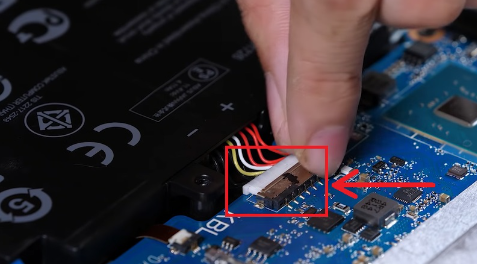
Cách thay ổ cứng laptop an toàn và nhanh nhất
Vì là bộ phận quan trọng nên việc tự thay thế ổ cứng ngay tại nhà sẽ cần đòi hỏi người có chuyên môn kỹ thuật cao để tránh những rủi ro, sự cố không đáng có khi lắp đặt. Chính vì vậy, để thực hiện các cách thay ổ cứng laptop an toàn hơn là bạn cần tìm tới những địa chỉ sửa chữa uy tín như Bệnh viện Công nghệ 88 - Trung tâm sửa chữa đã có mặt lâu năm trên thị trường với đội ngũ nhân viên dày dặn kinh nghiệm để được tư vấn và lắp đặt chuẩn nhất.

Bệnh viện Công nghệ 88 là một trong những địa điểm sửa chữa lớn nhất Hà Nội. Bạn có thể tìm kiếm dễ dàng khi laptop gặp vấn đề hư hỏng nói chung và cần thay ổ cứng laptop nói riêng.

Những lý do nên thay ổ cứng laptop ở Bệnh viện Công nghệ 88:
- Đội ngũ nhân viên nhiều năm kinh nghiệm, đoán bệnh chuẩn, có chuyên môn cao, không làm mất thời gian của khách hàng.
- Bệnh viện công nghệ 88 thuộc 88 Group - đại lý phân phối cấp 1 của các hãng máy tính lớn như Dell, HP, Asus,... nên cam kết cung cấp tới khách hàng linh kiện chất lượng với mức giá ưu đãi nhất.
- Giá cả minh bạch, rõ ràng, trao đổi trực tiếp trong quá trình tư vấn.
- Cam kết không tráo đổi linh kiện trong quá trình sửa chữa.
Trên đây là các cách thay ổ cứng laptop nhanh và hiệu quả nhất.. Hy vọng bạn có thể thực hiện thành công. Nếu có bất cứ vấn đề gì về laptop hay liên hệ ngay đến Bệnh Viện Công Nghệ 88 nhé!
Bệnh viện Công nghệ 88 - Đơn vị sửa chữa uy tín Hà Nội
Cẩn Thận - Tận Tâm - Chuyên Nghiệp
***
Website: http://benhviencongnghe88.vn/
Địa chỉ:
Trung tâm bảo hành 1
40 Trần Đại Nghĩa - Hai Bà Trưng - Hà Nội (024.7106.9999 số máy lẻ 310)
Trung tâm bảo hành 2
164 Nguyễn Xiển - Thanh Xuân - Hà Nội (024.7106.9999 số máy lẻ 311)
Trung tâm bảo hành 3
9/110 Chùa Láng (đường mới đối diện ngõ 157B Chùa Láng) - Đống Đa - Hà Nội (024.7106.9999 số máy lẻ 312)
Trung tâm bảo hành 4
106 Hồ Tùng Mậu - Cầu Giấy - Hà Nội (024.7106.9999 số máy lẻ 313)
Trung tâm bảo hành 5
63 Nguyễn Thiện Thuật - Quận 3 - TP HCM (024.7106.9999 số máy lẻ 225)
Trung tâm bảo hành 6
817A Kha Vạn Cân, P. Linh Tây, Q. Thủ Đức (024.7106.9999 số máy lẻ 410)
- Địa chỉ nâng cấp SSD 256GB lên 512GB uy tín nhất hiện nay
- Giá thay ổ cứng SSD cho laptop và địa chỉ thay ổ cứng uy tín nhất
- Giải đáp: Giá nâng cấp ổ cứng bao nhiêu? Địa chỉ nâng cấp uy tín nhất
- Nâng laptop nhanh mượt tại Hà Nội chỉ từ 299k
- Nâng cấp laptop Dell an toàn, hiệu quả
- Tất tần tật về nâng cấp RAM 4GB lên 8GB mà bạn nên biết
- Nâng cấp SSD cho laptop HP Pavilion 14 Hà Nội ở đâu uy tín nhất?
- Nâng cấp laptop Asus tiết kiệm, hiệu quả giúp máy mượt như mới
- Cách nâng cấp laptop để chơi game mượt mà, chiến game cực đã
- Nâng cấp Macbook Air có được không?
Bài viết liên quan
-
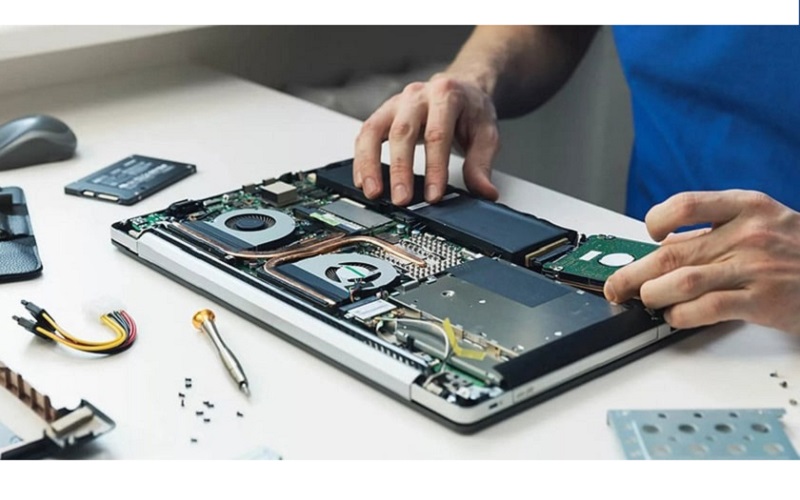 Những cách kiểm tra laptop có nâng cấp được không nhanh nhất tại nhà
09-03-2023, 8:26 am
Những cách kiểm tra laptop có nâng cấp được không nhanh nhất tại nhà
09-03-2023, 8:26 am
-
 Nâng cấp CPU laptop và tất tật những thông tin mà bạn cần biết
07-03-2023, 8:24 am
Nâng cấp CPU laptop và tất tật những thông tin mà bạn cần biết
07-03-2023, 8:24 am
-
 Những điều cơ bản về thay RAM laptop HP mà bạn cần biết!
03-03-2023, 4:58 pm
Những điều cơ bản về thay RAM laptop HP mà bạn cần biết!
03-03-2023, 4:58 pm
-
 Top 5 địa chỉ nâng cấp laptop Hà Nội uy tín và chất lượng nhất!
03-03-2023, 4:47 pm
Top 5 địa chỉ nâng cấp laptop Hà Nội uy tín và chất lượng nhất!
03-03-2023, 4:47 pm
-
 Nâng cấp RAM bao nhiêu tiền? Nâng cấp như thế nào hiệu quả nhất?
12-02-2023, 11:11 pm
Nâng cấp RAM bao nhiêu tiền? Nâng cấp như thế nào hiệu quả nhất?
12-02-2023, 11:11 pm
-
 Lợi ích của việc nâng cấp RAM và những lưu ý bạn cần biết
12-02-2023, 10:49 pm
Lợi ích của việc nâng cấp RAM và những lưu ý bạn cần biết
12-02-2023, 10:49 pm
-
 Macbook có nâng cấp được không?
10-02-2023, 11:29 pm
Macbook có nâng cấp được không?
10-02-2023, 11:29 pm
-
 Nâng cấp máy tính hết bao nhiêu tiền?
10-02-2023, 11:19 pm
Nâng cấp máy tính hết bao nhiêu tiền?
10-02-2023, 11:19 pm
-
 Cách nâng cấp laptop tăng tốc, nhanh mượt như mới
10-02-2023, 10:53 pm
Cách nâng cấp laptop tăng tốc, nhanh mượt như mới
10-02-2023, 10:53 pm
-
 Có nên thay RAM máy tính hay không?
09-02-2023, 5:04 pm
Có nên thay RAM máy tính hay không?
09-02-2023, 5:04 pm




